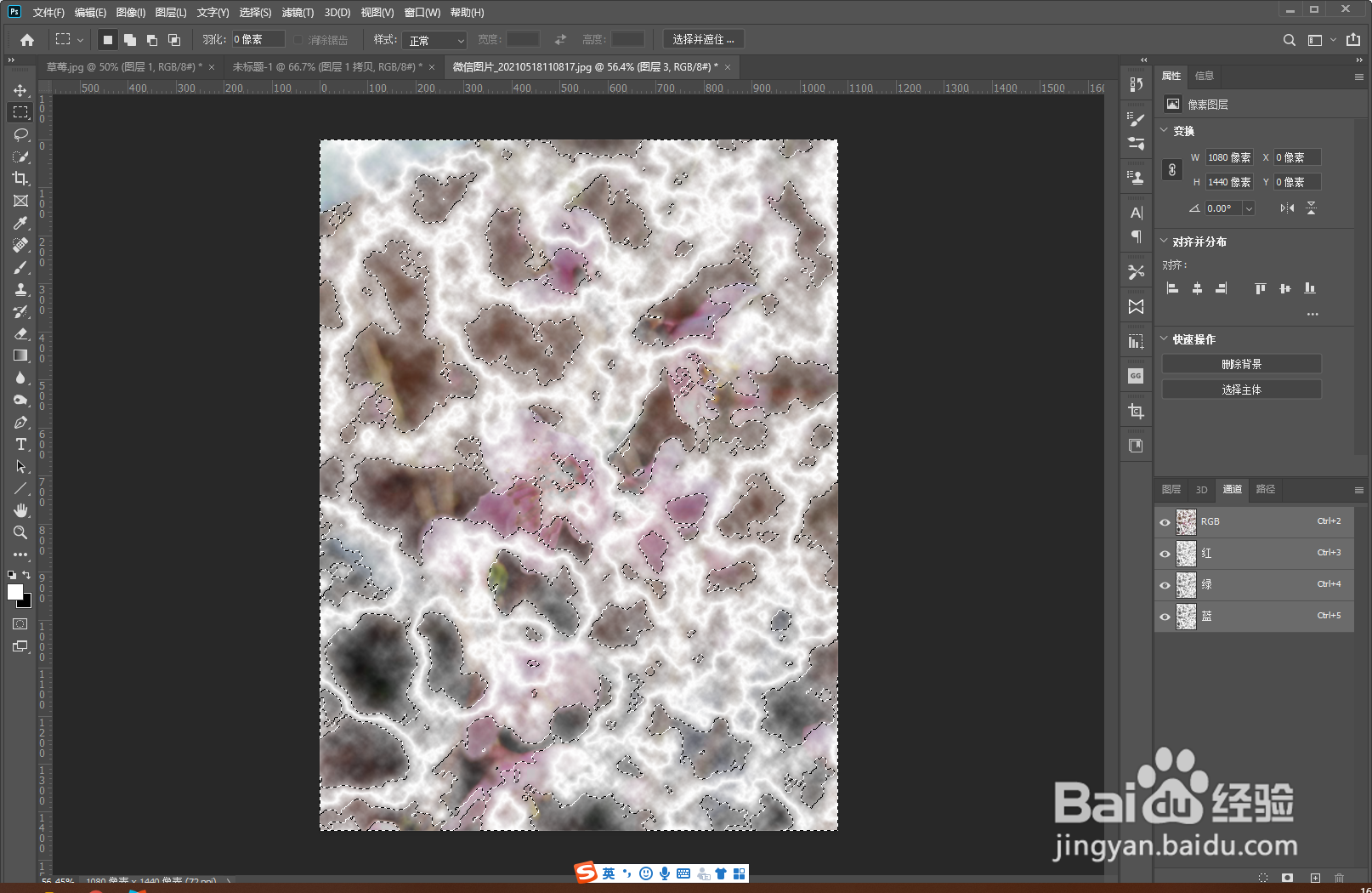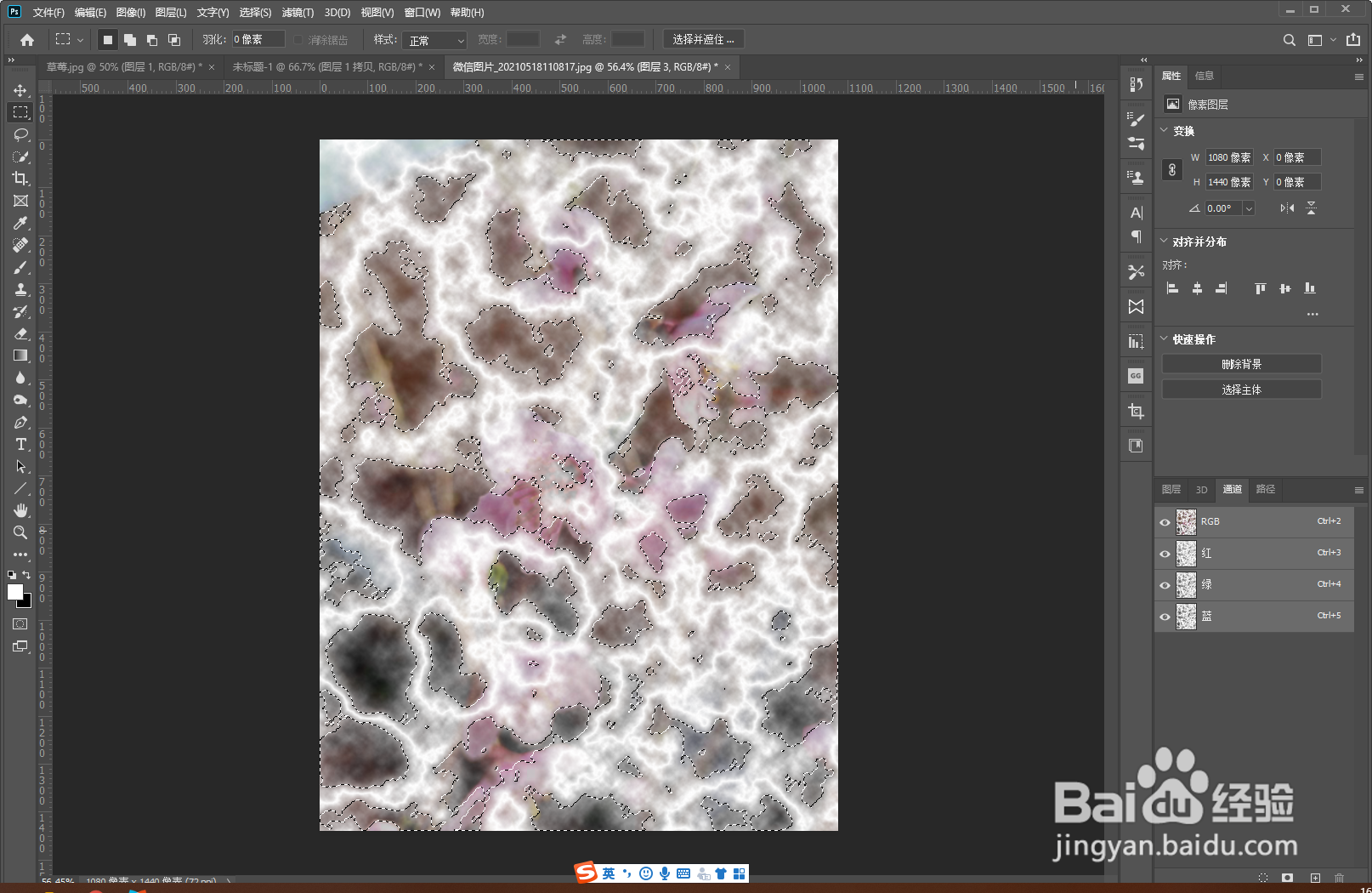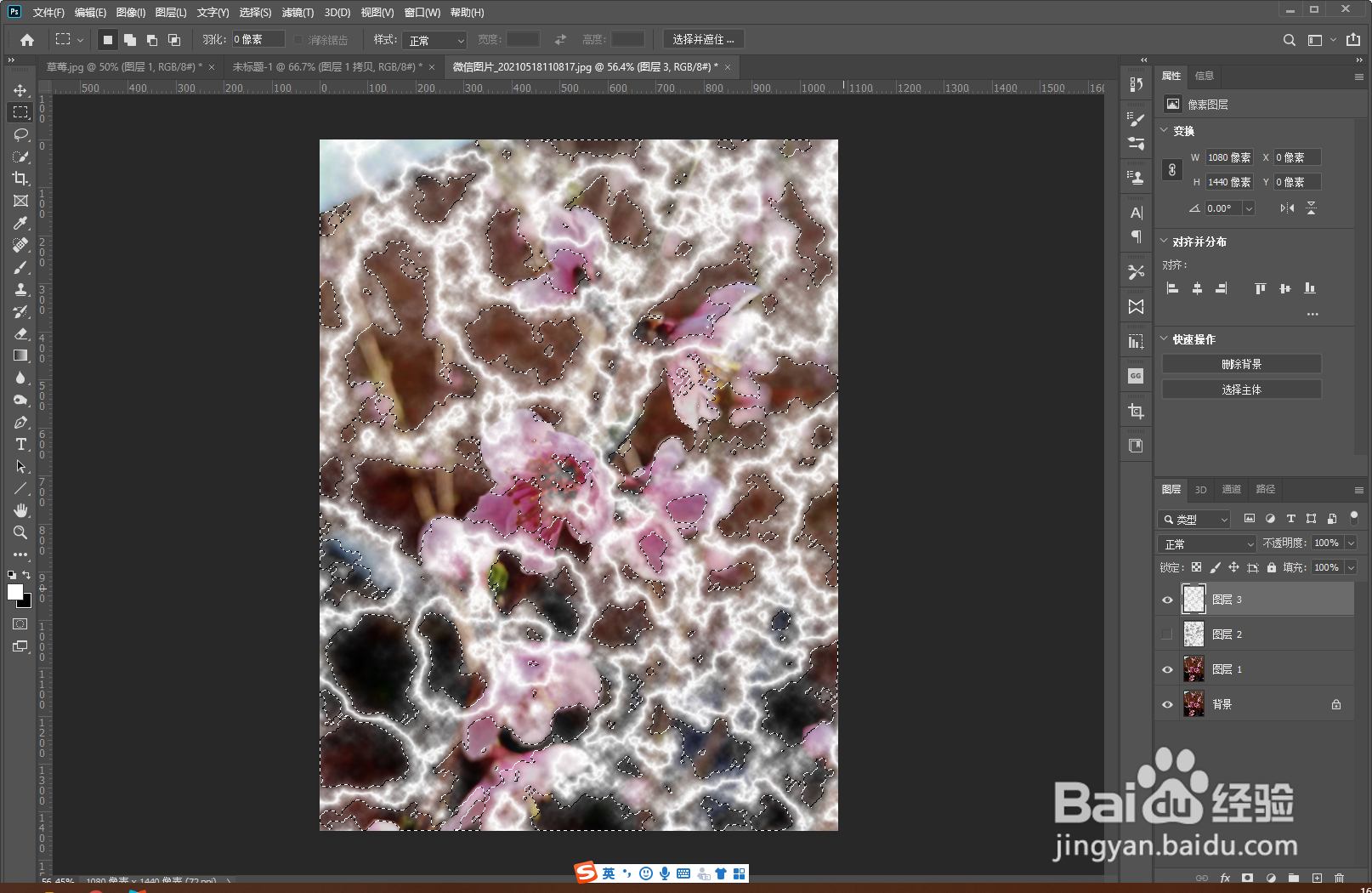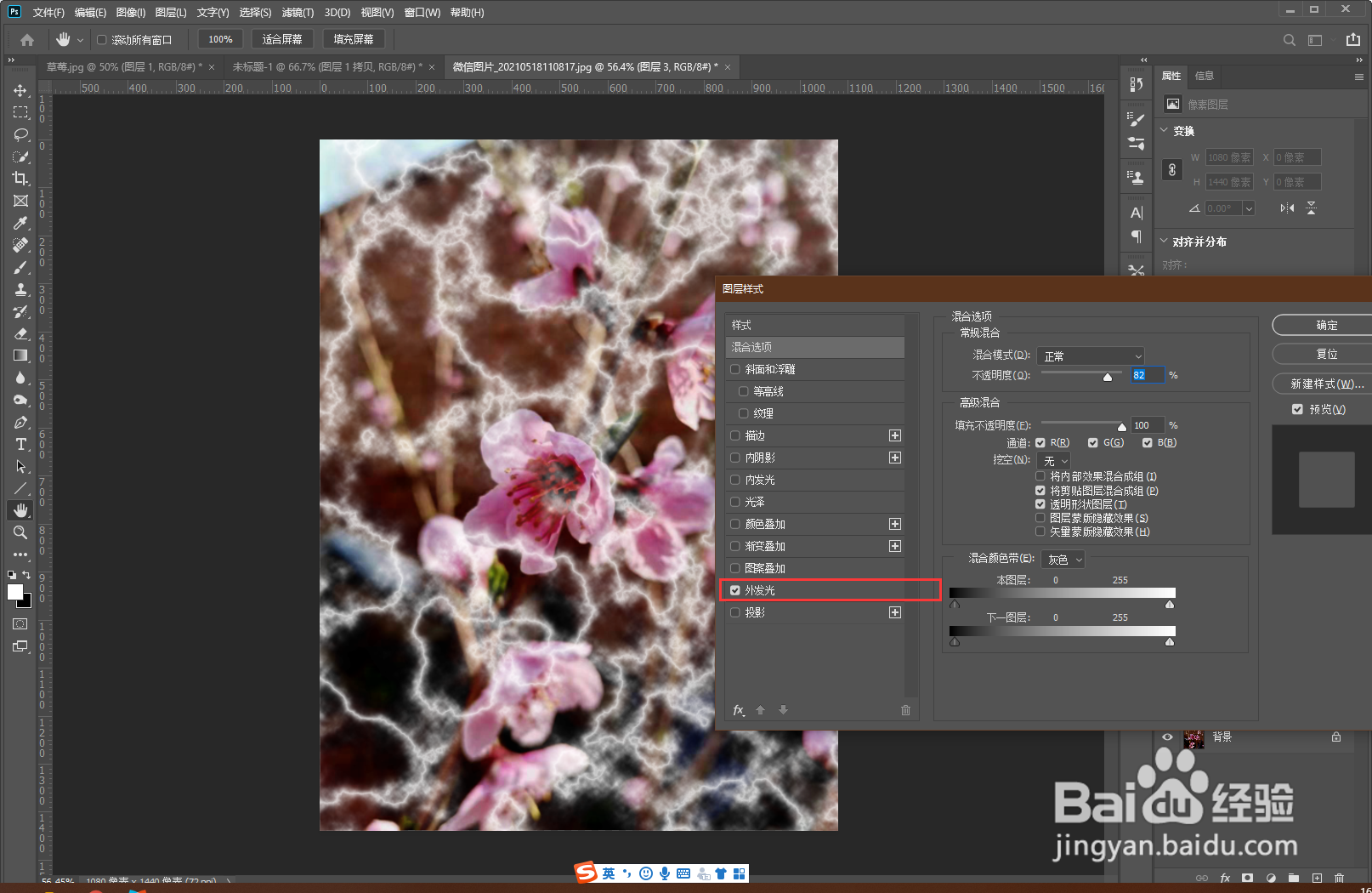1、打开素材,复制素材。
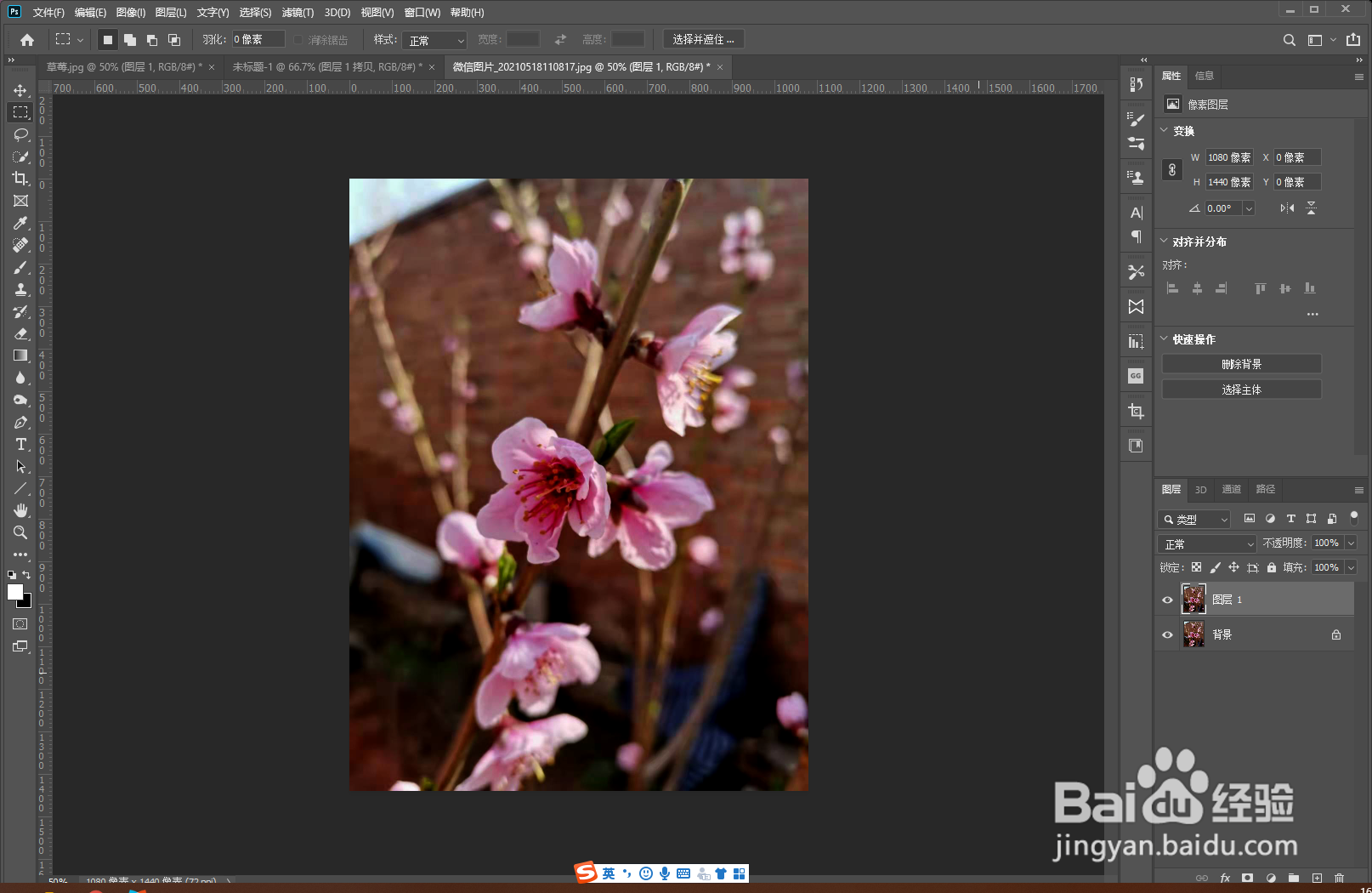
2、新建空白图层,填充黑色,点击菜单滤镜>渲染:选择云彩。
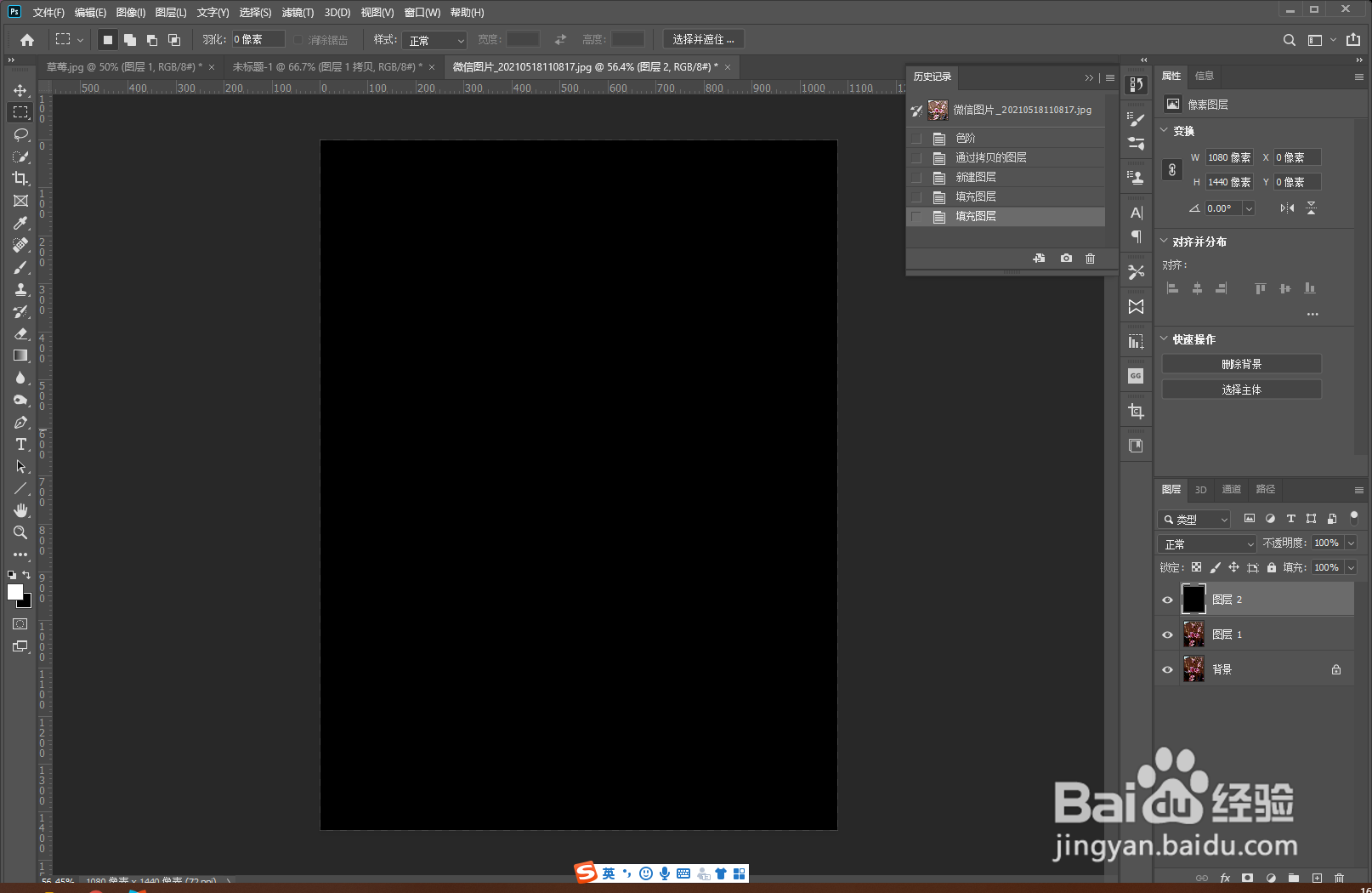
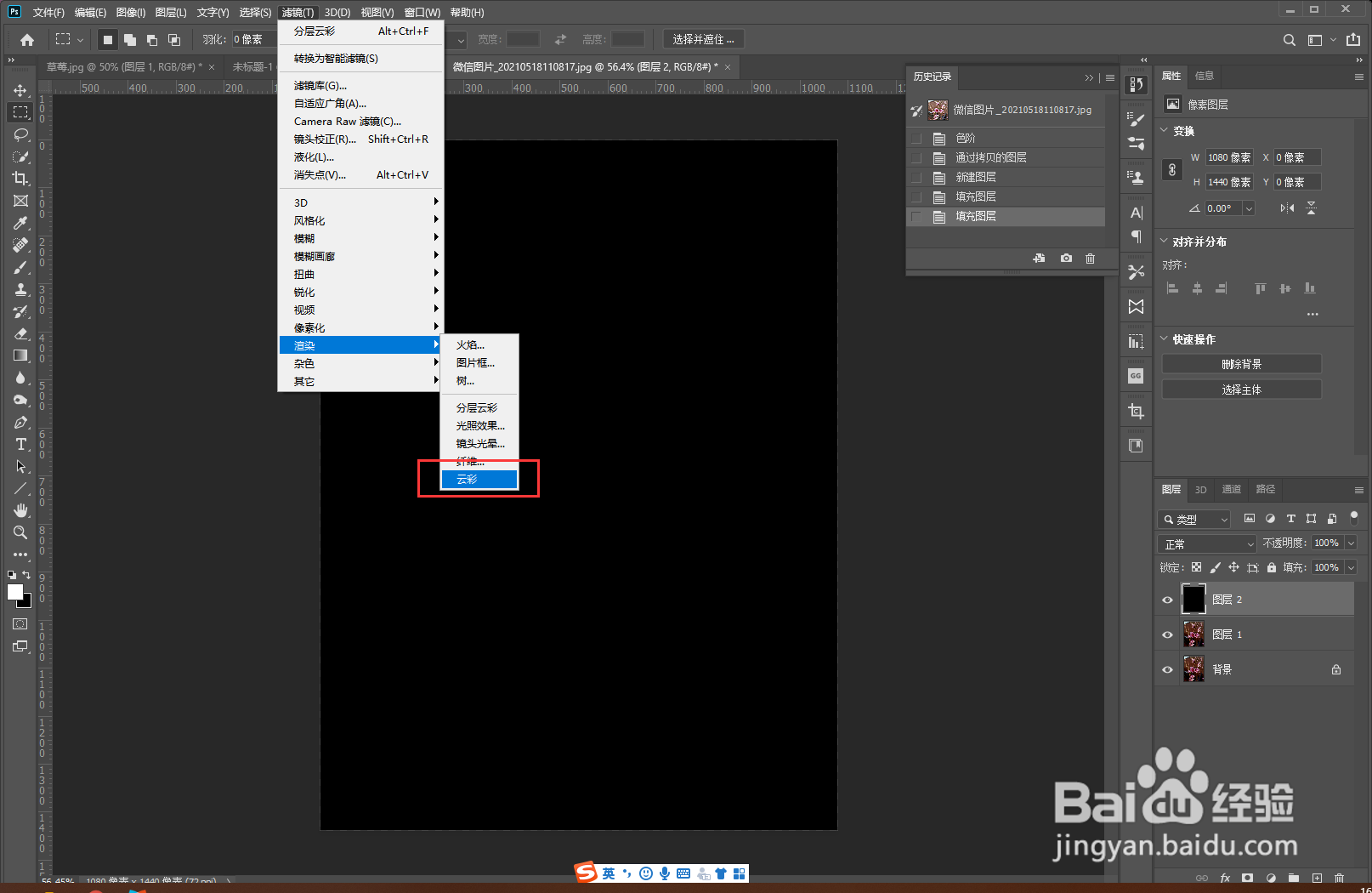
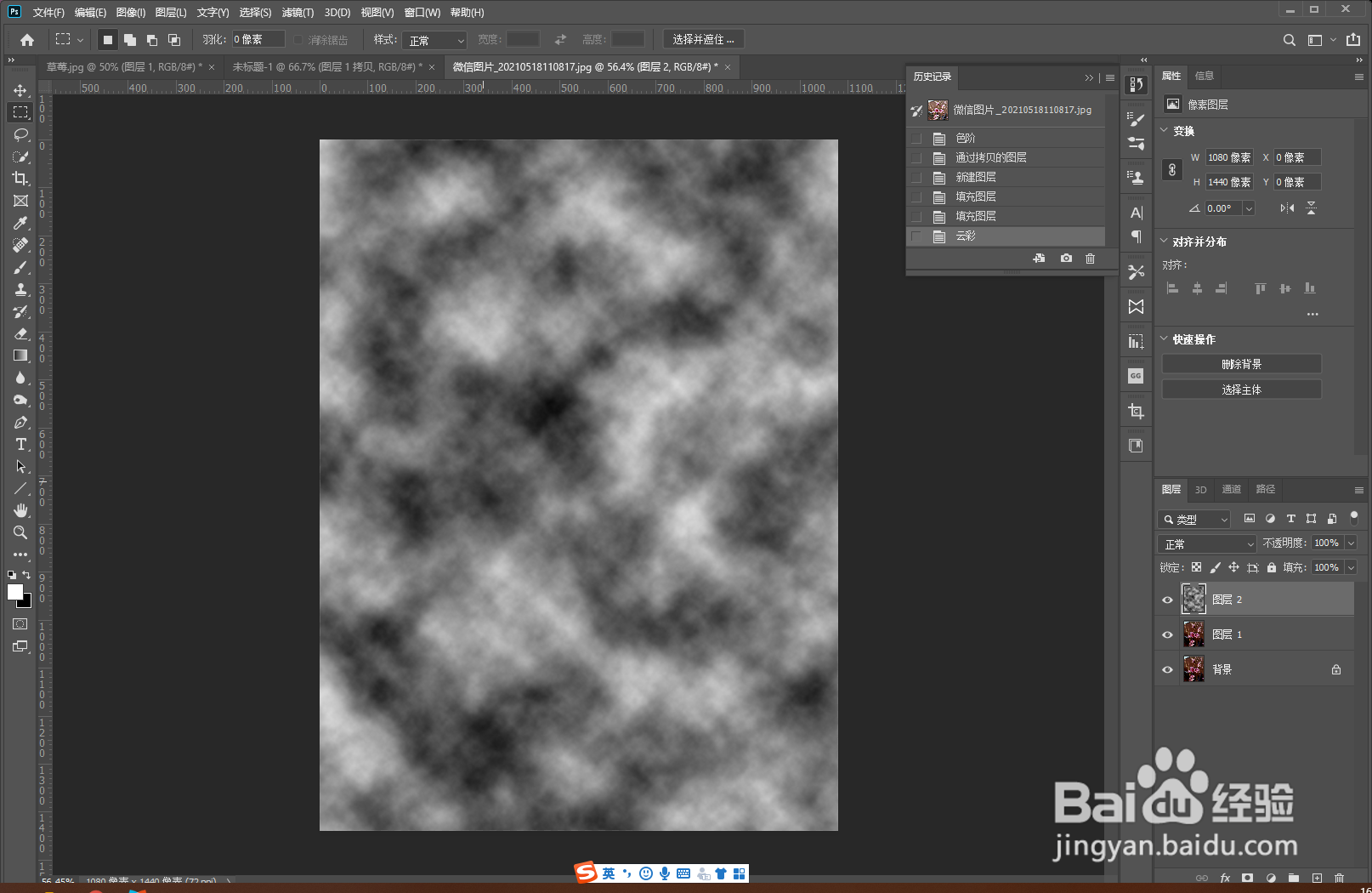
3、点击菜单滤镜>渲染:选择分成云彩。使用快捷键(Ctrl+I)反相。
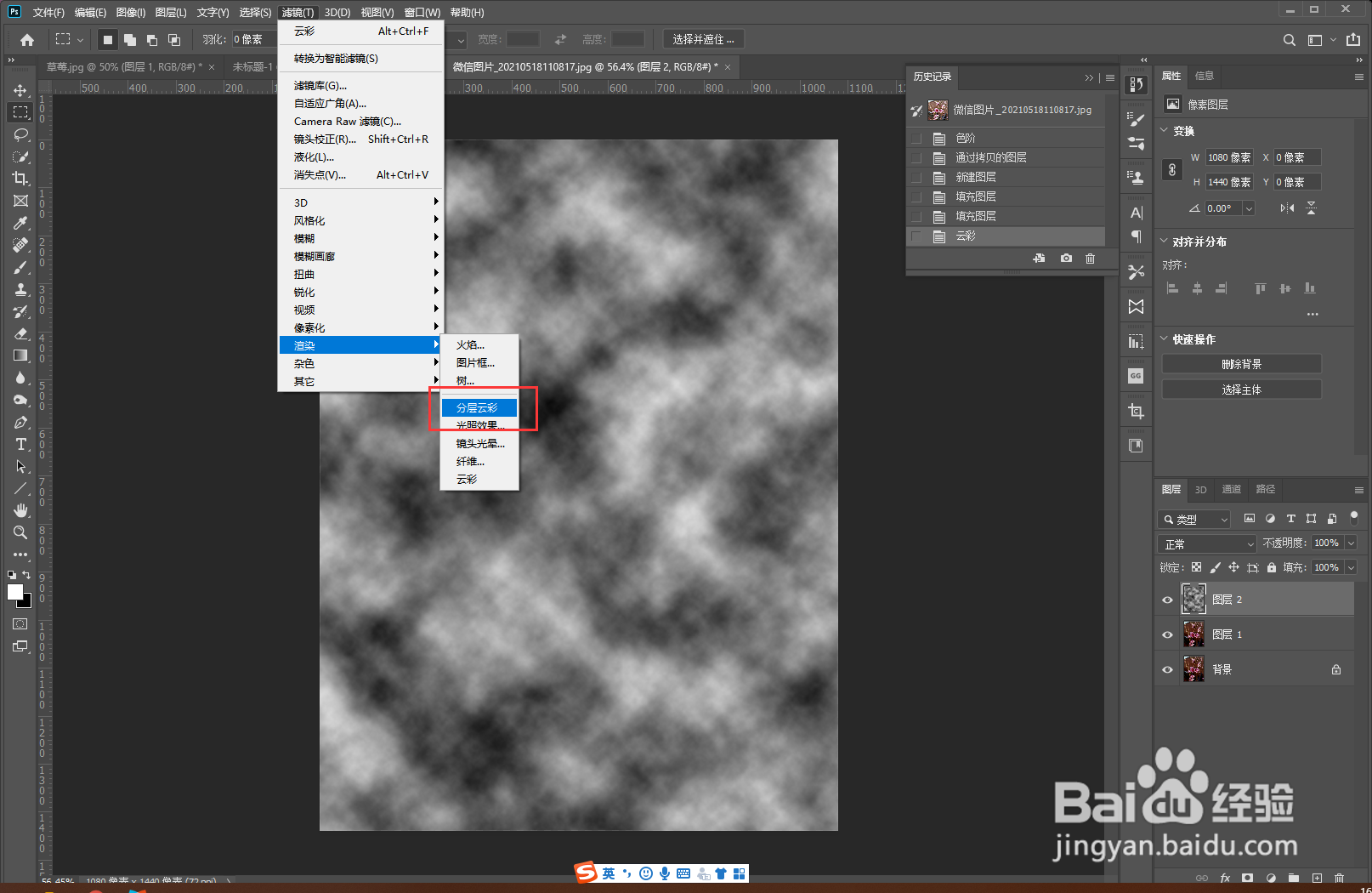
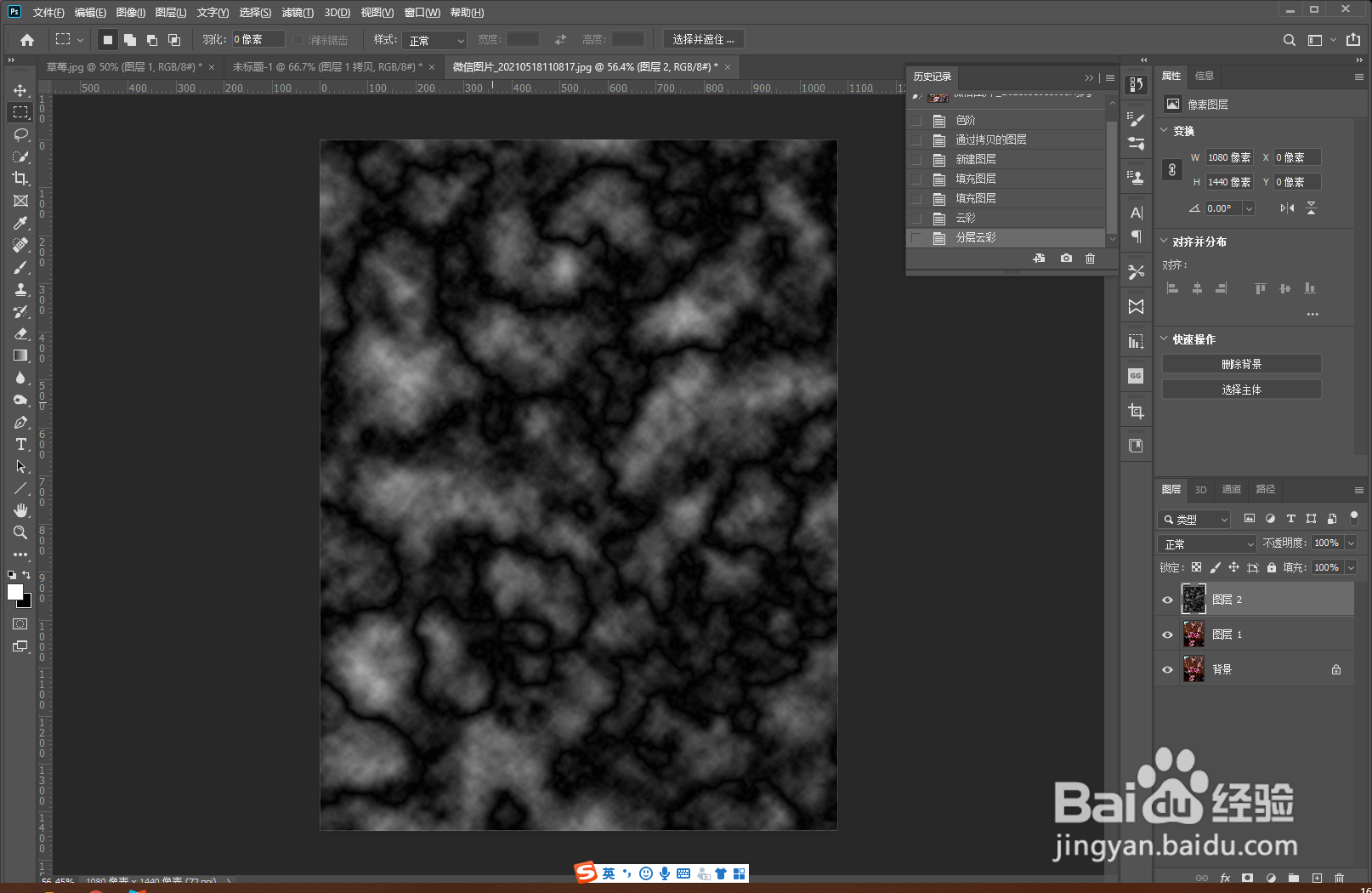
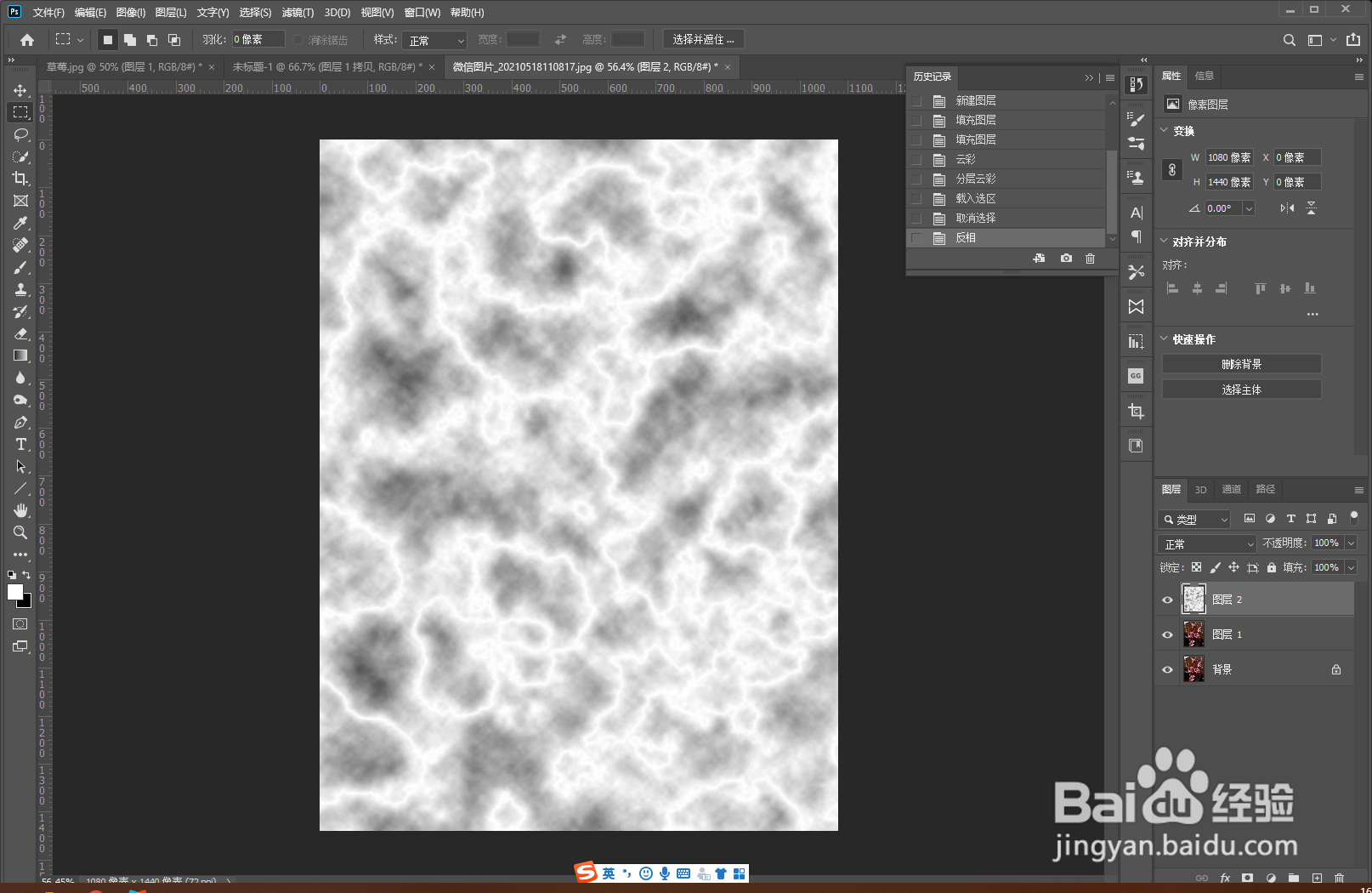
4、打开通道面板,按住ctrl键,点击RGB权纲轳薯缩略图调出高光选区。回到图层面板,使用快捷键(Ctrl+J)复制图层,隐藏图层2.
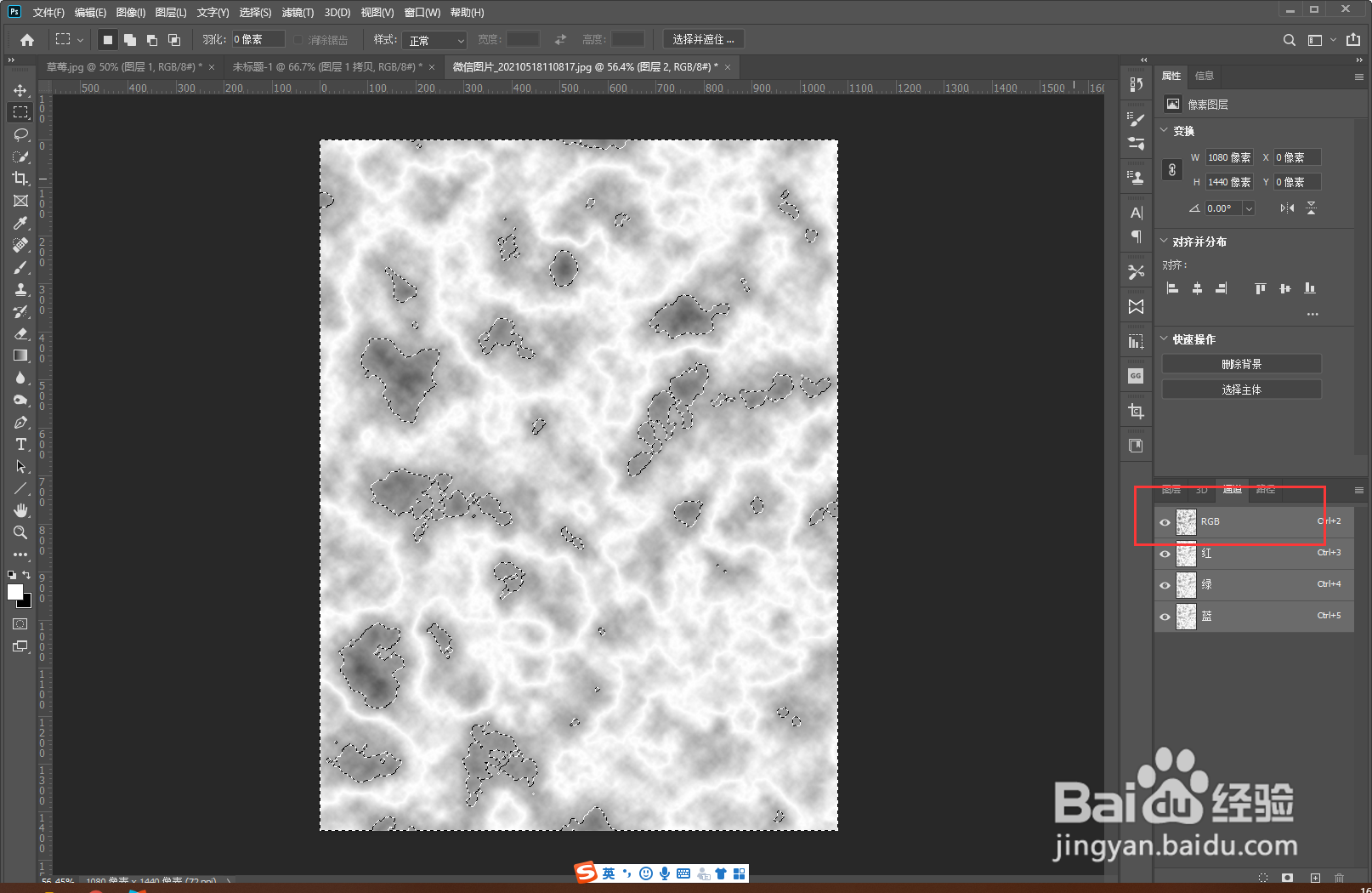
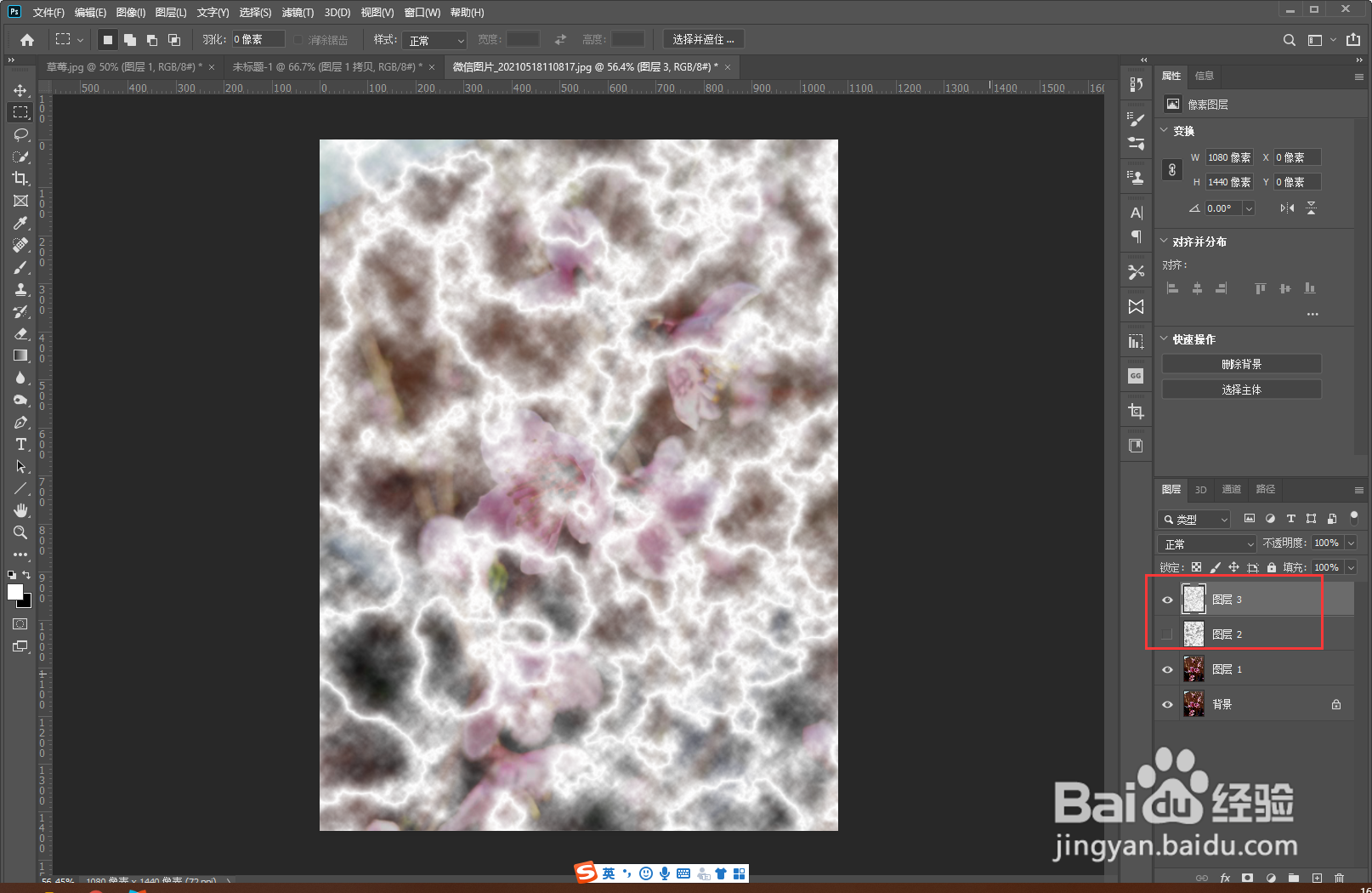
5、打开通道面板,按住ctrl键,点击RGB权纲轳薯缩略图调出高光选区,使用快捷键(Ctrl+shift+I)反选。回到图层面板,按下delete键删除,没删除一次,闪电更清晰一次。双击图层面板,增加外发光效果即可。